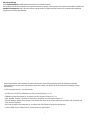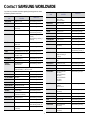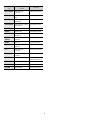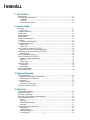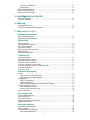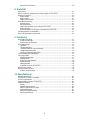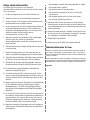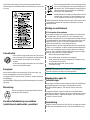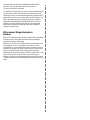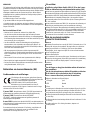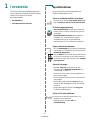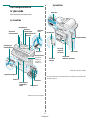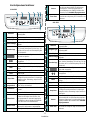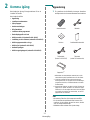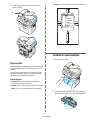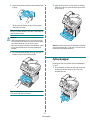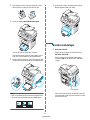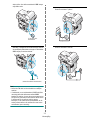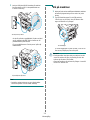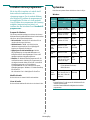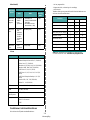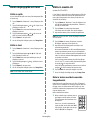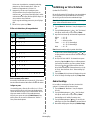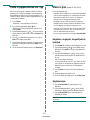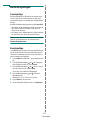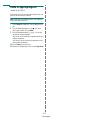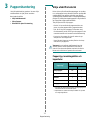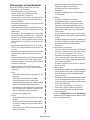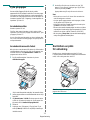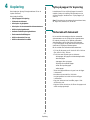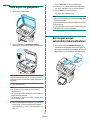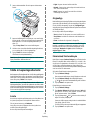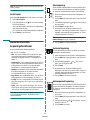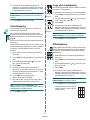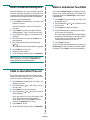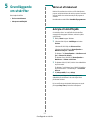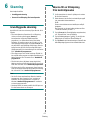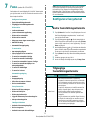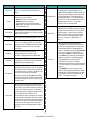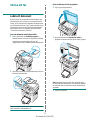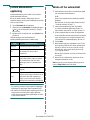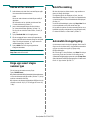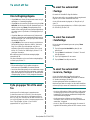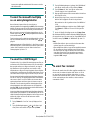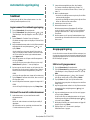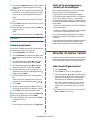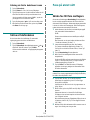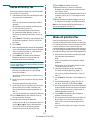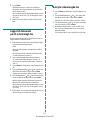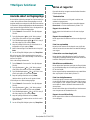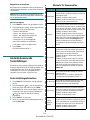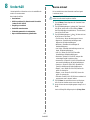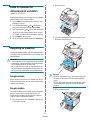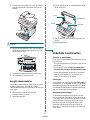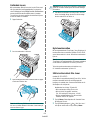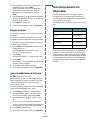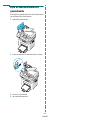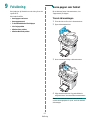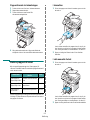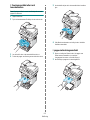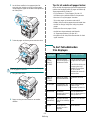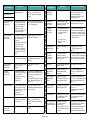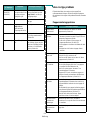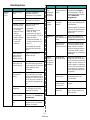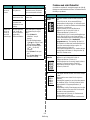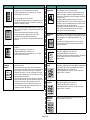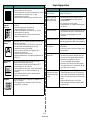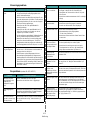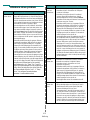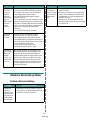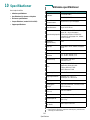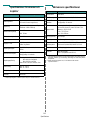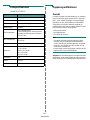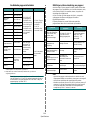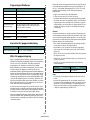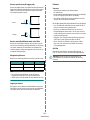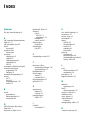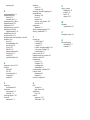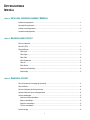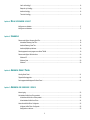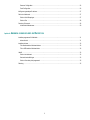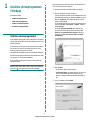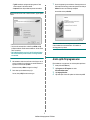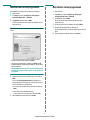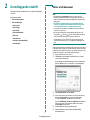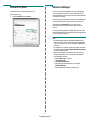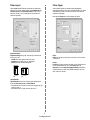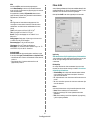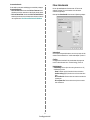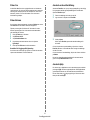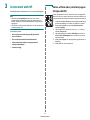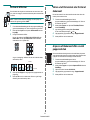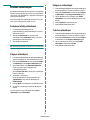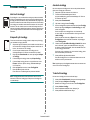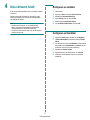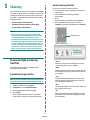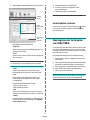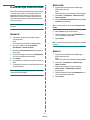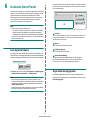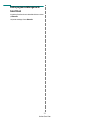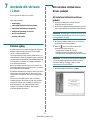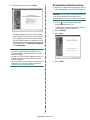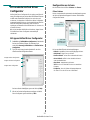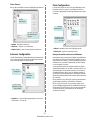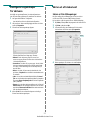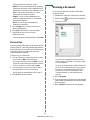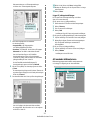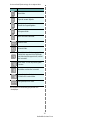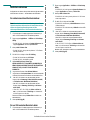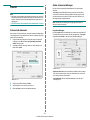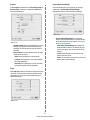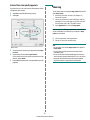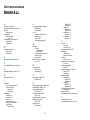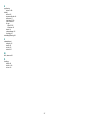HP Samsung SCX-4521 Laser Multifunction Printer series Användarmanual
- Kategori
- Skriva ut
- Typ
- Användarmanual
Denna manual är också lämplig för


i
Denna bruksanvisning är endast avsedd för information. All information i denna bruksanvisning kan ändras utan föregående meddelande.
Samsung Electronics ansvarar inte för några ändringar, direkta eller indirekta, som uppstår från eller är relaterade till användningen av denna
bruksanvisning.
© 2005 Samsung Electronics
Co., Ltd
. Med ensamrätt.
• SCX-4321 och SCX-4521F är modellnamn som tillhör Samsung Electronics Co., Ltd.
• SAMSUNG och Samsung-logotypen är varumärken som tillhör Samsung Electronics Co., Ltd.
• Apple, AppleTalk, TrueType, Laser Writer och Macintosh är varumärken som tillhör Apple Computer, Inc.
• Microsoft, Windows, Windows Vista, Windows 7 och Windows 2008 Server R2 är antingen registrerade varumärken eller varumärken som
tillhör Microsoft Corporation.
• Alla övriga varumärken eller produktnamn är varumärken som tillhör respektive företag eller organisationer.
• Se filen LICENSE.txt på CD-ROM-skivan för licensinformation om öppen källkod.
Om bruksanvisningen
Denna
användarhandbok
innehåller information du behöver för att installera maskinen.
Den innehåller också utförliga anvisningar för hur du använder maskinen som skrivare, skanner, kopiator och fax samt hur du underhåller och felsöker den.
Handbok till programvaran
, som är den andra utgåvan av denna handbok, innehåller information du behöver för att installera den medföljande
programvaran och använda dess funktioner.

ii
CONTACT SAMSUNG WORLDWIDE
If you have any comments or questions regarding Samsung products, contact
the Samsung customer care center.
COUNTRY/REG
ION
CUSTOMER CARE
CENTER
WEB SITE
ARGENTINE 0800-333-3733 www.samsung.com/ar
AUSTRALIA 1300 362 603 www.samsung.com/au
AUSTRIA 0810-SAMSUNG (7267864,
€ 0.07/min)
www.samsung.com/at
BELARUS 810-800-500-55-500 www.samsung/ua
www.
samsung
.com/ua_ru
BELGIUM 02 201 2418 www.samsung.com/be
(Dutch)
www.samsung.com/be_fr
(French)
BRAZIL 0800-124-421
4004-0000
www.samsung.com/br
CANADA 1-800-SAMSUNG
(726-7864)
www.samsung.com/ca
CHILE 800-SAMSUNG (726-7864) www.samsung.com/cl
CHINA 400-810-5858
010-6475 1880
www.samsung.com/cn
COLOMBIA 01-8000112112 www.samsung.com.co
COSTA RICA 0-800-507-7267 www.samsung.com/latin
CZECH
REPUBLIC
800-SAMSUNG
(800-726786)
www.samsung.com/cz
Samsung Zrt., česká organizační složka, Oasis Florenc,
Sokolovská394/17, 180 00, Praha 8
DENMARK 8-SAMSUNG (7267864) www.samsung.com/dk
ECUADOR 1-800-10-7267 www.samsung.com/latin
EL SALVADOR 800-6225 www.samsung.com/latin
ESTONIA 800-7267 www.samsung.com/ee
KAZAKHSTAN 8-10-800-500-55-500 www.samsung.com/kz_ru
KYRGYZSTAN 00-800-500-55-500
FINLAND 30-6227 515 www.samsung.com/fi
FRANCE 01 4863 0000 www.samsung.com/fr
GERMANY 01805 - SAMSUNG
(726-7864 € 0,14/min)
www.samsung.de
GUATEMALA 1-800-299-0013 www.samsung.com/latin
HONDURAS 800-7919267 www.samsung.com/latin
HONG KONG 3698-4698 www.samsung.com/hk
www.samsung.com/hk_en/
HUNGARY 06-80-SAMSUNG
(726-7864)
www.samsung.com/hu
INDIA 3030 8282
1800 110011
1800 3000 8282
www.samsung.com/in
INDONESIA 0800-112-8888 www.samsung.com/id
ITALIA 800-SAMSUNG (726-7864) www.samsung.com/it
JAMAICA 1-800-234-7267 www.samsung.com/latin
JAPAN 0120-327-527 www.samsung.com/jp
LATVIA 8000-7267 www.samsung.com/lv
LITHUANIA 8-800-77777 www.samsung.com/lt
LUXEMBURG 02 261 03 710 www.samsung.com/lu
MALAYSIA 1800-88-9999 www.samsung.com/my
MEXICO 01-800-SAMSUNG
(726-7864)
www.samsung.com/mx
MOLDOVA 00-800-500-55-500 www.samsung/ua
www.
samsung
.com/ua_ru
NETHERLANDS 0900-SAMSUNG
(0900-7267864) (€
0,10/min)
www.samsung.com/nl
NEW ZEALAND 0800 SAMSUNG (0800 726
786)
www.samsung.com/nz
NICARAGUA 00-1800-5077267 www.samsung.com/latin
NORWAY 3-SAMSUNG (7267864) www.samsung.com/no
PANAMA 800-7267 www.samsung.com/latin
PHILIPPINES
1800-10-SAMSUNG
(726-7864)
1-800-3-SAMSUNG
(726-7864)
1-800-8-SAMSUNG
(726-7864)
02-5805777
www.samsung.com/ph
POLAND 0 801 1SAMSUNG
(172678)
022-607-93-33
www.samsung.com/pl
PORTUGAL 80820-SAMSUNG
(726-7864)
www.samsung.com/pt
PUERTO RICO 1-800-682-3180 www.samsung.com/latin
REP. DOMINICA 1-800-751-2676 www.samsung.com/latin
EIRE 0818 717 100 www.samsung.com/ie
RUSSIA 8-800-555-55-55 www.samsung.ru
SINGAPORE 1800-SAMSUNG
(726-7864)
www.samsung.com/sg
SLOVAKIA 0800-SAMSUNG
(726-7864)
www.samsung.com/sk
COUNTRY/REG
ION
CUSTOMER CARE
CENTER
WEB SITE

iii
SOUTH AFRICA 0860 SAMSUNG
(726-7864)
www.samsung.com/za
SPAIN 902-1-SAMSUNG(902 172
678)
www.samsung.com/es
SWEDEN 0771 726 7864
(SAMSUNG)
www.samsung.com/se
SWITZERLAND 0848-SAMSUNG (7267864,
CHF 0.08/min)
www.samsung.com/ch
TADJIKISTAN 8-10-800-500-55-500
TAIWAN 0800-329-999 www.samsung.com/tw
THAILAND 1800-29-3232
02-689-3232
www.samsung.com/th
TRINIDAD &
TOBAGO
1-800-SAMSUNG
(726-7864)
www.samsung.com/latin
TURKEY 444 77 11 www.samsung.com/tr
U.A.E 800-SAMSUNG (726-7864)
8000-4726
www.samsung.com/ae
U.K 0845 SAMSUNG
(726-7864)
www.samsung.com/uk
U.S.A 1-800-SAMSUNG
(7267864)
www.samsung.com/us
UKRAINE 8-800-502-0000 www.samsung/ua
www.
samsung
.com/ua_ru
UZBEKISTAN 8-10-800-500-55-500 www.samsung.com/kz_ru
VENEZUELA 0-800-100-5303 www.samsung.com/latin
VIETNAM 1 800 588 889 www.samsung.com/vn
COUNTRY/REG
ION
CUSTOMER CARE
CENTER
WEB SITE

iv
INNEHÅLL
1. Introduktion
Specialfunktioner ................................................................................................................... 1.1
Var komponenterna är placerade .............................................................................................. 1.2
Vy framifrån .................................................................................................................... 1.2
Vy bakifrån ...................................................................................................................... 1.2
Kontrollpanelens funktioner ............................................................................................... 1.3
2. Komma igång
Uppackning ........................................................................................................................... 2.1
Välja en plats ................................................................................................................... 2.2
Installera tonerkassetten ........................................................................................................ 2.2
Fylla på papper ...................................................................................................................... 2.3
Ansluta anslutningar ............................................................................................................... 2.4
Slå på maskinen .................................................................................................................... 2.6
Installera skrivarprogrammet .................................................................................................. 2.7
Systemkrav ........................................................................................................................... 2.7
Funktioner i skrivardrivrutinen ............................................................................................ 2.8
Ändra displayspråk och land .................................................................................................... 2.9
Ställa in språk .................................................................................................................. 2.9
Ställa in land .................................................................................................................... 2.9
Ställa in maskin-ID (endast för
SCX-4521F
) ............................................................................ 2.9
Mata in tecken med det numeriska tangentbordet ................................................................. 2.9
Inställning av tid och datum (endast för
SCX-4521F
) .............................................................. 2.10
Ändra klockläge .............................................................................................................. 2.10
Ställa in pappersstorlek och -typ ............................................................................................ 2.11
Ställa in ljud (endast för
SCX-4521F
) ................................................................................... 2.11
Högtalare, ringsignal, tangentljud och
larmljud ........................................................................................................................ 2.11
Högtalarvolym ............................................................................................................... 2.11
Använda sparlägen ............................................................................................................... 2.12
Tonersparläge ................................................................................................................ 2.12
Energisparläge ............................................................................................................... 2.12
Ställa in uppringningsval
(endast för
SCX-4521F
) ..................................................................................................... 2.13
3. Pappershantering
Välja utskriftsmaterial ............................................................................................................. 3.1
Papperstyp, inmatningskällor och kapaciteter ....................................................................... 3.1
Råd om papper och specialmaterial ..................................................................................... 3.2
Fylla på papper ...................................................................................................................... 3.3
Använda kassetten ........................................................................................................... 3.3
Använda det manuella facket ............................................................................................. 3.3
Kontrollera en plats för utmatning ............................................................................................ 3.3
4. Kopiering
Fylla på papper för kopiering ................................................................................................... 4.1
Förbereda ett dokument .......................................................................................................... 4.1
Göra kopior via glasplattan ...................................................................................................... 4.2
Göra kopior via den automatiska dokumentmataren ................................................................... 4.2
Ställa in kopieringsalternativ .................................................................................................... 4.3
Svärta ............................................................................................................................. 4.3
Originaltyp ...................................................................................................................... 4.3
Förminskad/förstorad kopia ............................................................................................... 4.3
Antal kopior ..................................................................................................................... 4.4
Använda särskilda kopieringsfunktioner ..................................................................................... 4.4
Klonkopiering ................................................................................................................... 4.4
Sorterad kopiering ............................................................................................................ 4.4
Autoanpassad kopiering .................................................................................................... 4.4
ID-kortskopiering ............................................................................................................. 4.5

v
2-upp- eller 4-uppkopiering ............................................................................................... 4.5
Affischkopiering ................................................................................................................ 4.5
Ändra standardinställningarna ................................................................................................. 4.6
Ställa in alternativet Time-out .................................................................................................. 4.6
Ställa in alternativet Favoritbild ................................................................................................ 4.6
5. Grundläggande om utskrifter
Skriva ut ett dokument ........................................................................................................... 5.1
Avbryta ett utskriftsjobb ......................................................................................................... 5.1
6. Skanning
Grundläggande skanning ......................................................................................................... 6.1
Skanna till en tillämpning från kontrollpanelen ........................................................................... 6.1
7. Faxa (endast för SCX-4521F)
Konfigurera faxsystemet
Ändra faxinställningsalternativ ................................................................................................. 7.1
Tillgängliga faxinställningsalternativ .......................................................................................... 7.1
Skicka ett fax
Ladda ett dokument ............................................................................................................... 7.3
Justera dokumentets upplösning .............................................................................................. 7.4
Skicka ett fax automatiskt ....................................................................................................... 7.4
Skicka ett fax manuellt ........................................................................................................... 7.5
Ringa upp senast slagna nummer igen ...................................................................................... 7.5
Bekräfta sändning .................................................................................................................. 7.5
Automatisk återuppringning .................................................................................................... 7.5
Ta emot ett fax
Om mottagningslägena ........................................................................................................... 7.6
Fylla på papper för att ta emot fax ........................................................................................... 7.6
Ta emot fax automatiskt i faxläge ............................................................................................ 7.6
Ta emot fax manuellt i telefonläge ............................................................................................ 7.6
Ta emot fax automatiskt i svarare-/faxläge ................................................................................ 7.6
Ta emot fax manuellt med hjälp av en anknytningstelefon ........................................................... 7.7
Ta emot fax i DRPD-läget ........................................................................................................ 7.7
Ta emot fax i minnet .............................................................................................................. 7.7
Automatisk uppringning
Snabbval .............................................................................................................................. 7.8
Lagra nummer för snabbvalsuppringning ............................................................................ 7.8
Skicka ett fax med ett snabbvalsnummer ............................................................................. 7.8
Gruppuppringning .................................................................................................................. 7.8
Ställa in ett gruppnummer ................................................................................................. 7.8
Redigera gruppnummer ..................................................................................................... 7.9
Skicka ett fax med gruppnummer (sändning till flera mottagare) ............................................ 7.9
Söka efter ett nummer i minnet ............................................................................................... 7.9
Söka sekventiellt genom minnet ......................................................................................... 7.9
Sökning via första bokstaven i namn ................................................................................ 7.10
Skriva ut telefonboken .......................................................................................................... 7.10
Faxa på annat sätt
Skicka fax till flera mottagare ................................................................................................ 7.10
Skicka ett fördröjt fax ........................................................................................................... 7.11
Skicka ett prioriterat fax ....................................................................................................... 7.11
Lägga till dokument på ett schemalagt fax ............................................................................... 7.12
Avbryta schemalagda fax ...................................................................................................... 7.12
Ytterligare funktioner
Använda säkert mottagningsläge ............................................................................................ 7.13
Skriva ut rapporter ............................................................................................................... 7.13
Använda Avancerade faxinställningar ...................................................................................... 7.14
Ändra inställningsalternativen .......................................................................................... 7.14

vi
Alternativ för Avancerad fax ............................................................................................. 7.14
8. Underhåll
Rensa minnet ........................................................................................................................ 8.1
Ställa in maskinen för distanskontroll via telefon
(endast för
SCX-4521F
) ................................... 8.2
Rengöring av maskinen ........................................................................................................... 8.2
Rengöra utsidan ............................................................................................................... 8.2
Rengöra insidan ............................................................................................................... 8.2
Rengöra skannerenheten ................................................................................................... 8.3
Underhålla tonerkassetten ....................................................................................................... 8.3
Omfördela tonern ............................................................................................................. 8.4
Byta tonerkassetten .......................................................................................................... 8.4
Ställa in alternativet Obs. toner (endast för
SCX-4521F
) ..................................................... 8.4
Rengöra trumman ............................................................................................................ 8.5
Ignorera meddelande om att tonern är slut(endast för
SCX-4521F
) ...................................... 8.5
Förbrukningsmaterial och utbytesdelar ...................................................................................... 8.5
Byta ut dokumentmatarens gummikudde .................................................................................. 8.6
9. Felsökning
Rensa papper som fastnat ....................................................................................................... 9.1
Trassel vid inmatningen ..................................................................................................... 9.1
Papperstrassel vid utmatningen .......................................................................................... 9.2
Rensa papperstrassel .............................................................................................................. 9.2
I kassetten ...................................................................................................................... 9.2
I det manuella facket ........................................................................................................ 9.2
I fixeringsområdet eller runt tonerkassetten ......................................................................... 9.3
I pappersutmatningsområdet ............................................................................................. 9.3
Tips för att undvika att papper fastnar ................................................................................. 9.4
Ta bort felmeddelanden från displayen ...................................................................................... 9.4
Lösa övriga problem ............................................................................................................... 9.6
Pappersmatningsproblem .................................................................................................. 9.6
Utskriftsproblem ............................................................................................................... 9.7
Problem med utskriftskvalitet ............................................................................................. 9.8
Kopieringsproblem .......................................................................................................... 9.10
Skanningsproblem .......................................................................................................... 9.11
Faxproblem (endast för
SCX-4521F
) ............................................................................... 9.11
Allmänna Linux-problem ....................................................................................................... 9.12
Allmänna Macintosh-problem ................................................................................................. 9.13
Problem i Skrivarinställning .............................................................................................. 9.13
10. Specifikationer
Allmänna specifikationer ....................................................................................................... 10.1
Specifikationer för skanner och kopiator .................................................................................. 10.2
Skrivarens specifikationer ..................................................................................................... 10.2
Faxspecifikationer (endast för
SCX-4521F
) ............................................................................ 10.3
Pappersspecifikationer .......................................................................................................... 10.3
Översikt ........................................................................................................................ 10.3
Godkända pappersstorlekar .............................................................................................. 10.4
Riktlinjer vid användning av papper .................................................................................. 10.4
Pappersspecifikationer ..................................................................................................... 10.5
Kapacitet för pappersutmatning ........................................................................................ 10.5
Miljö för papperslagring ................................................................................................... 10.5

Viktiga säkerhetsföreskrifter
Vid användning av denna maskin ska de grundläggande
säkerhetsföreskrifterna alltid följas för att minska risken för brand, elektrisk
stöt och personskador.
1. Läs alla anvisningarna och se till att du förstått dem rätt.
2. Använd sunt förnuft när du använder elektriska apparater.
3. Följ alla varningar och anvisningar utmärkta på maskinen och i
den dokumentation som medföljer maskinen.
4. Om en anvisning verkar stå i strid med säkerhetsinformation bör
du prioritera säkerhetsinformationen. Det kan hända att du
missförstått användningsanvisningarna. Om du inte kan lösa
konflikten kontaktar du återförsäljaren eller en
servicerepresentant och ber om hjälp.
5. Koppla bort maskinen från eluttaget och/eller telefonuttaget
innan du rengör den. Använd inte flytande eller
aerosolrengöringsmedel. Använd bara en fuktig trasa när du
rengör maskinen.
6. Ställ inte maskinen på ett ostadigt underlag. Den kan ramla ned
och orsaka skada.
7. Maskinen ska aldrig placeras på, nära ovanpå eller över ett
element, luftkonditioneringsaggregat eller en ventilationskanal.
8. Ställ aldrig något på nätsladden. Ställ aldrig maskinen på platser
där det finns risk att andra människor kliver på sladdarna.
9. Överbelasta inte eluttag och förlängningssladdar. Detta kan
försämra prestanda och leda till brand eller elektriska stötar.
10. Låt aldrig husdjur tugga på nätsladden, telesladden eller
kablarna för anslutning till datorn.
11. Tryck aldrig in några föremål i maskinens öppningar. De kan
komma i kontakt med högspänningspunkter vilket kan leda till
brand eller elektriska stötar. Spill aldrig några vätskor på eller i
maskinen.
12. Maskinen kan ha ett tungt lock för optimalt tryck på dokumentet
för att erhålla bästa skanning och/eller faxning (vanligen
flatbäddsmaskiner). I så fall får du aldrig släppa ned locket
okontrollerat på skanningsglaset utan istället försiktigt lägga
tillbaka det.
13. För att minska risken för elektriska stötar får du aldrig montera
isär maskinen. Kontakta alltid en kvalificerad servicetekniker vid
reparationsarbete. Om du öppnar eller tar bort luckor kan du
utsättas för högspänning eller andra faror. Felaktig montering
kan leda till elektriska stötar när maskinen används.
14. Koppla bort maskinen från teleuttaget, datorn och eluttaget och
överlåt servicen till kvalificerad servicepersonal under följande
omständigheter:
• Om nätsladden, kontakten eller anslutningskabeln är skadad.
• Om du spillt vätska i maskinen.
• Om maskinen utsatts för regn eller vatten.
• Om maskinen inte fungerar på rätt sätt trots att du följt
instruktionerna.
• Om du tappat maskinen eller om höljet verkar skadat.
• Om maskinen plötsligt fungerar sämre.
15. Justera bara de kontroller som beskrivs i bruksanvisningen.
Felaktig justering av andra kontroller kan leda till skada och kan
kräva omfattande arbete av en kvalificerad servicetekniker innan
maskinen återställts.
16. Undvik att använda maskinen i åskväder. Det kan finnas risk att
du kan få en stöt vid ett blixtnedslag. Om det går bör du koppla
bort nätsladden och telesladden under åskvädret.
17. SPARA DESSA ANVISNINGAR.
18. Använd bara en 'No.26 AWG' eller kraftigare telesladd.
Säkerhetsdeklaration för laser
Skrivaren är certifierad i USA och överensstämmer med kraven i DHHS 21
CFR, kapitel 1 underparagraf J för laserprodukter i klass 1, och på övriga
platser, är certifierad som en laserprodukt i klass 1 som överensstämmer med
kraven i IEC 60825-1.
Klass I laserprodukter anses inte vara skadliga. Lasersystemet och skrivaren
är konstruerade så att människor aldrig kommer i kontakt med laserstrålning
överstigande klass 1 under normal drift, underhåll och föreskriven service.
V
ARNING
!

Använd eller reparera aldrig skrivaren med borttaget skydd från laser-/
skannerenheten. Den reflekterade strålen kan skada dina ögon, även om den
är osynlig.
Ozonsäkerhet
Under normal drift avger denna maskin ozon. Den avgivna
ozonen utgör ingen fara för användaren. Vi rekommenderar
dock att maskinen ska användas i ett väl ventilerat
utrymme.
Om du behöver ytterligare information om ozon, kontakta
närmaste Samsung-återförsäljare.
Energispar
Denna maskin innehåller avancerad teknologi för att spara energi, som
minskar energiåtgången när den inte används aktivt.
Om maskinen inte tar emot data under en längre tid, minskas automatiskt
energiåtgången.
Symbolen ENERGY STAR betyder inte att EPA rekommenderar en viss maskin
eller tjänst.
Återvinning
Återvinn eller deponera förpackningsmaterialet för denna
produkt på ett miljövänligt sätt.
Korrekt avfallshantering av produkten
(elektriska och elektroniska produkter)
Denna markering på produkten och i manualen anger att den
inte bör sorteras tillsammans med annat hushållsavfall när
dess livstid är över. Till förebyggande av skada på miljö och
hälsa bör produkten hanteras separat för ändamålsenlig
återvinning av dess beståndsdelar.
Hushållsanvändare bör kontakta den återförsäljare som sålt
produkten eller sin kommun för vidare information om var
och hur produkten kan återvinnas på ett miljösäkert sätt.
Företagsanvändare bör kontakta leverantören samt verifiera angivna villkor
i köpekontraktet. Produkten bör inte hanteras tillsammans med annat
kommersiellt avfall.
Utsläpp av radiofrekvens
FCC-information till användaren
Denna apparat har testats och funnits överensstämma med gränsvärdena
för en digital enhet i klass B, enligt Del 15 av FCC-reglementet. Dessa
gränsvärden är framtagna för att ge ett rimligt skydd mot skadliga störningar
i en bostadsinstallation. Denna utrustning genererar, använder och kan avge
radiofrekvent energi och kan, om den inte är installerad och använd i
enlighet med instruktionerna, orsaka skadlig störning för
radiokommunikation. Det finns emellertid ingen garanti att störningar inte
inträffar i en viss installation. Om denna utrustning orsakar skadlig störning
på radio- eller TV-mottagning, vilket kan avgöras genom att utrustningen
stängs av och på, uppmanas användaren att försöka korrigera störningen
genom att vidta en eller flera av följande åtgärder:
• Rikta om eller flytta mottagarantennen.
•Öka avståndet mellan utrustningen och mottagaren.
• Anslut utrustningen till ett annat vägguttag eller strömkrets än det
som mottagaren är ansluten till.
• Konsultera din leverantör eller en erfaren radio-/
TV-tekniker för hjälp.
VARNING!
Ändringar eller modifieringar som inte uttryckligen är
godkända av den tillverkare som är ansvarig för överensstämmelsen kan
betyda att användaren inte längre får använda apparaten.
Kanadensiska regler för
radiostörningar
Denna apparat överstiger inte gränsvärdena för klass B för radiostörningar
från digitala apparater som de anges i störningsorsakande normer
betecknade ”Digital Apparatus”, ICES-003 från Industry and Science
Canada.
Cet appareil numérique respecte les limites de bruits radioélectriques
applicables aux appareils numériques de Classe B prescrites dans la norme
sur le matériel brouilleur: ”Appareils Numériques”, ICES-003 édictée par
l’Industrie et Sciences Canada.
Faxmärkning
Telephone Consumer Protection Act från 1991 gör det olagligt att använda
en dator eller annan elektronisk enhet och skicka ett meddelande via en

teleansluten faxmaskin såvida inte meddelandet innehåller följande
information längst upp eller längst ned på varje skickad sida:
(1) datum och tidpunkt för sändningen
(2) identifiering av företaget eller den person som skickar meddelandet och
(3) telefonnumret till den sändande maskinen, företaget eller personen.
Telebolaget kan ändra sina kommunikationsmedel eller procedurer utifrån
gällande behov som inte står i strid med reglerna och förordningarna i FCC
Part 68. Om sådana ändringar kan förväntas göra kundens utrustning
inkompatibel med telebolagets kommunikationsfunktioner, eller kräva
modifiering av sådan terminalutrustning eller på annat sätt materiellt
påverka dess användning eller prestanda, skall kunden meddelande
skriftligen om detta i god tid.
REN-nummer (Ringer Equivalence
Number)
REN- och FCC-registreringsnumret för denna maskin kan finnas på etiketten
på maskinens under- eller baksida. Ibland kan det bli nödvändigt att
meddela dessa nummer till telebolaget.
REN-numret är ett mått på den elektriska belastning som maskinen utövar
på teleledningen och kan vara användbart för att avgöra om du har
överbelastat linjen. Om du installerar flera typer av utrustning på samma
teleledning kan det leda till att det blir svårt att ringa och ta emot samtal.
Summan av alla REN-nummer för den utrustning som är ansluten till
teleledningen ska vara mindre än fem för att funktionen inte ska störas. I vissa
fall kan det hända att en summa om fem inte kan användas på din
teleledning. Om någon av din telefonutrustning inte fungerar på rätt sätt bör
du genast koppla bort den från teleledningen eftersom telenätet annars kan
skadas.

VARNING!
FCC-reglerna säger att ändringar eller modifieringar som inte uttryckligen är
godkända av tillverkaren kan betyda att användaren inte längre får använda
apparaten. I den händelse att terminalutrustningen skadar telenätet måste
telebolaget meddela kunden att tjänsten kan avbrytas. När ett sådant
meddelande inte kan meddelas praktiskt kan företaget avbryta tjänsten
tillfälligt förutsatt att företaget:
a) meddelar kunden så snart som möjligt.
b) ger kunden tillfälle att korrigera utrustningsproblemet.
c) meddelar kunden om rättigheten att klaga hos Federal Communication
Commission enligt de procedurer som fastställts i FCC Rules and Regulations
Subpart E of Part 68.
Du bör också känna till att:
• Maskinen inte är utformad att anslutas till en digital växel.
• Om du tänker använda ett datormodem eller faxmodem på samma
telelinje som maskinen kan det leda till överförings- och mottagningsproblem
för all utrustning. Det rekommenderas att du inte delar maskinens linje med
annan utrustning än en vanlig telefon.
• Om ditt område ofta utsätts för blixtnedslag eller strömstörningar
rekommenderar vi att du installerar ett strömskydd för både el- och
teleledningarna. Du kan köpa strömskydd från din återförsäljare eller en
annan tele- eller elektronikförsäljare.
• När du programmerar nödnummer och/eller ringer testsamtal till
nödnummer, måste du i förväg kontakta larmcentralen om dina avsikter att
testa. Larmoperatören ger dig anvisningar för hur du ska kunna testa
nödnumret.
• Denna maskin får inte användas med myntautomater eller festlinjer.
• Denna maskin kan kopplas magnetiskt till hörselhjälpmedel.
• Du kan på ett säkert sätt ansluta denna utrustning till telenätet med en
vanlig modularkontakt, USOC RJ-11C.
Deklaration om överensstämmelse (EU)
Godkännanden och certifieringar
CE-märkningen på denna apparat symboliserar Samsung
Electronics Co., Ltd deklarationen från Samsung Electronics
Co., Ltd om överensstämmelse med följande
93/68/EEC-direktiv från EU med följande datum.
Deklarationen om överensstämmelse kan läsas på
www.samsung.com/printer. Gå till Support > Download center och ange
skrivarens namn för att söka i EuDoC.
1 januari 1995
: Kommissionens direktiv 73/23/EEC Approximation av
medlemsstaternas lagstiftning relaterade till lågspänningsutrustning.
1 januari, 1996
: Kommissionens direktiv 89/336/EEC
(92/31/EEC), angående medlemsstaternas lagstiftning relaterat till
elektromagnetisk kompatibilitet.
9 mars 1999
: Kommissionens direktiv 1999/5/EC om radioutrustning och
terminalutrustning för telekommunikationer och det ömsesidiga erkännandet
av deras överensstämmelse.
En undertecknad kopia av Declaration of Conformity, som definierar de
relevanta direktiven och refererade normer kan erhållas från din
representant för Samsung Electronics Co., Ltd.
EU-certifikat
Certifiering enligt rådets direktiv 1999/5/EG av den 9 mars
1999 om radioutrustning och teleterminalutrustning (FAX)
Denna Samsung-produkt har egencertifierats av Samsung för pan-europeisk
terminalanslutning till det analoga publika telefonnätverket (PSTN) i enlighet
med direktivet 1999/5/EC. Denna produkt är konstruerad att arbeta i nationella
telefoninätverk och kompatibla företagsväxlar i de europeiska länderna:
Vid eventuella problem ska i första hand Euro QA Lab of Samsung Electronics
Co., Ltd. kontaktas.
Denna produkt har testats mot TBR21. För att assistera vid användning och
applicering av terminalutrustning som överensstämmer med denna
standard, har European Telecommunication Standards Institute (ETSI) givit
ut ett rådgivande dokument (EG 201 121) som innehåller anteckningar och
ytterligare krav för att försäkra om kompatibilitet för TBR21-terminaler.
Produkten har konstruerats enligt, och är helt i överensstämmelse med,
alla relevanta råd som innefattas av detta dokument.
Byta den monterade kontakten
(endast för Storbritannien)
V
IKTIGT
Nätsladden för maskinen har en vanlig (BS 1363) 13 A-kontakt och en 13 A-
säkring. När du byter eller kontrollerar säkringen måste du se till att den
säkring som används är en 13 A-säkring. Glöm inte att sätta tillbaka
säkringshöljet. Om du tappar bort höljet får du inte använda kontakten
förrän du skaffat ett nytt.
Kontakta återförsäljaren.
13 A-kontakten är den mest använda typen i Storbritannien och bör passa.
Däremot har vissa byggnader (främst äldre) inte normala 13 A-kontaktuttag.
I så fall måste du skaffa en lämplig adapter. Ta inte bort den gjutna
kontakten.
V
ARNING
!
Om du klipper av den gjutna kontakten måste du kasta bort
den omedelbart.
Det går inta att anslutna nya kablar till kontakten och du kan
få en elektrisk stöt om du ansluter den till ett eluttag.
V
IKTIG
VARNING
! Du måste jorda den här maskinen.
Kablarna i nätsladden har följande färgkod:
• Grön/gul: Jord
•Blå: Neutral
• Brun: Fas
Om ledningarna i nätsladden inte matchar kontaktens färger gör du så här:
Du måste ansluta den gröna/gula ledningen till stiftet märkt med ”E” eller
med jordsymbolen eller till den gröna/gula eller gröna anslutningen.
Du måste ansluta den blåa ledningen till det stift som är märkt med ”N” eller
har svart färg.
Du måste ansluta den bruna ledningen till det stift som är märkt med ”L” eller
har röd färg.
Du måste använda en 13 A-säkring i kontakten, adaptern och
fördelningsdosan.

Introduktion
1.1
1 Introduktion
Tack för att du valde denna multifunktionsapparat från
Samsung. Maskinen har funktioner för utskrift, kopiering,
skanning och fax (endast för SCX-4521F).
Detta kapitel innehåller:
• Specialfunktioner
• Var komponenterna är placerade
Specialfunktioner
Din nya maskin är försedd med specialfunktioner som
förbättrar utskriftskvaliteten. Du kan:
Skriva ut enastående kvalitet och hastighet
• Du kan skriva ut med upp till
600 punkter per tum
(dpi).
• Upp till
20 sidor per min i A4
(
20 sid/min med Letter
).
Få flexibel pappershantering
•
Den manuella kassetten
hanterar ett ark med kuvert,
etiketter, OH-film, material i specialstorlek, vykort och
tjockt papper.
•
Standardkassetten för 150 ark
hanterar papper av
standardtyp och -storlek. Dessutom hanterar
standardkassetten ett ark med specialmaterial.
• Utmatningsfacket för 50 ark nås enkelt och bekvämt.
Skapa professionella dokument
•Skriv ut
vattenstämplar
. Du kan anpassa dina dokument
med ord som t.ex. ”Konfidentiellt”. Mer information finns i
Handbok till programvaran
.
•Skriv ut
affischer
. Text och bilder på varje sida förstoras
och skrivs ut över flera ark som kan sättas samman så
att de bildar en affisch. Mer information finns i
Handbok
till programvaran
.
Spara tid och pengar
•Med läget
Toner Save
kan du spara toner. Mer
information finns i
Handbok till programvaran
och
”Tonersparläge” på sidan 2.12.
• Du kan skriva ut flera sidor på samma pappersark och
på så sätt spara papper.
• Du kan använda förtryckta formulär och brevhuvud på
vanligt papper.
• Denna maskin sparar automatiskt
ström
genom att
avsevärt minska effektåtgången när den inte används
för utskrift.
• Denna maskin uppfyller riktlinjerna för
Energy Star
för effektiv energianvändning.
Skriva ut från olika plattformar
• Du kan skriva ut med olika operativsystem, t.ex.
Windows, Linux och Macintosh.
• Maskinen levereras med både
USB
och
Parallellanslutning
.

Introduktion
1.2
Var komponenterna
är placerade
Detta är maskinens huvudkomponenter:
Vy framifrån
Dokumentstöd
Dokument-
inmatningsfack
Dokument-
lucka
Glasplatta
Automatisk
dokumentmatare
Kontrollpanelen
(SCX-4521F:
se sidan 1.3.
(SCX-4321:
se sidan 1.3.)
Frontlucka
Utmatningsfack
(utskriftsytan
nedåt)
Pappersinmatningsfack
Förlängning för
utmatningsfacket
Utmatningsfack för
dokument
Tonerkassett
Manuellt fack
Bilden ovan visar en SCX-4521F.
Vy bakifrån
Linjekontakt
(Endast för SCX-4521F)
Bilden ovan visar en SCX-4521F.
Bakre lucka
Strömbrytare
Kontakt p
å
nätsladd
EXT.-uttag
*
(endast för
SCX-4521F)
USB-kontakt
Parallellanslutning
*
Om ditt land använder ett annat kontaktsystem för telefoner kan det hända att det
är uttaget är spärrat.

Introduktion
1.3
Kontrollpanelens funktioner
SCX-4521F
Darkness
Justera ljusstyrkan för dokumenten i det aktuella
kopieringsjobbet.
Original Type
Välj dokumenttyp för det aktuella kopieringsjobbet.
No.of Copies
Välj antal kopior.
Reduce/Enlarge
Skapa en kopia som är mindre eller större än
originalet.
Favorite Copy
Använd en av specialkopieringsfunktionerna, t.ex.
Klon, Sortering, Autoanpassa, ID Card Copy, 2/4
Upp (flera sidor per ark) och Affischkopiering efter
att ha tilldelat den.
Visa aktuell status och de åtgärder som du måste
göra under en operation.
Bläddra genom tillgängliga alternativ för det valda
menyobjektet.
Enter
Bekräfta det val som visas på menyn.
Menu
Öppna menyläget och bläddra genom tillgängliga
menyer.
Upper Level
Återgå till den övre menynivån.
Start
Starta ett jobb.
Stop/Clear
Stoppa en operation i alla lägen.
I viloläget töms/avbryts alternativ för kopieringen,
exempelvis svärta, dokumenttyp, kopians storlek
och antal kopior.
Numeriskt
tangentbord
Ring upp ett nummer eller mata in alfanumeriska
tecken (siffror och bokstäver).
Resolution
Justera upplösningen av dokumenten i det aktuella
faxjobbet.
Broadcasting
Skicka ett fax till flera mottagare.
Phone Book
Lagra faxnummer som du använder ofta som
du sedan kan slå med en eller två siffror, eller
lagra gruppnummer för automatisk uppringning
och redigering av dessa. Med den här funktionen
kan du även skriva ut en telefonbokslista.
Redial/Pause
Ring åter upp det senaste numret i vänteläget, eller
infoga en paus i ett faxnummer i redigeringsläget.
On Hook Dial
Koppla upp telefonlinjen.
1
2
3
4
5
SCX-4321
Scan-to
Visa en lista med olika datorprogram som du
kan skicka en skannad bild till. Du måste skapa
skanningslistan i Samsungs hjälpprogram för
skrivarinställningar som medföljer maskinen. Mer
information finns i
Handbok till programvaran
.
Toner Save
Med den här funktionen kan du spara toner genom
att minska den mängd som går åt vid utskrift av ett
dokument.
6
7
Darkness
Justera ljusstyrkan för dokumenten i det aktuella
kopieringsjobbet.
Original Type
Välj dokumenttyp för det nuvarande
kopieringsjobbet.
No.of Copies
Välj antal kopior.
Reduce/Enlarge
Skapa en kopia som är mindre eller större än
originalet.
Favorite Copy
Använd en av specialkopieringsfunktionerna, t.ex.
Klon, Sortering, Autoanpassa, ID Card Copy, 2/4 Upp
(flera sidor per ark) och Affischkopiering efter att ha
tilldelat den.
Visa aktuell status och de åtgärder som du måste
göra under en operation.
Bläddra genom tillgängliga alternativ för det valda
menyobjektet.
Enter
Bekräfta det val som visas på menyn.
Menu
Öppna menyläget och bläddra genom tillgängliga
menyer.
Upper Level
Återgå till den övre menynivån.
Start
Starta ett jobb.
Stop/Clear
Stoppa en operation i alla lägen.
I viloläget töms/avbryts alternativ för kopieringen,
exempelvis svärta, dokumenttyp, kopians storlek och
antal kopior.
Scan-to
Visa en lista med olika datorprogram som du kan skicka
en skannad bild till. Du måste skapa skanningslistan i
Samsungs hjälpprogram för skrivarinställningar som
medföljer maskinen. Mer information finns i
Handbok
till programvaran
.
Toner Save
Med den här funktionen kan du spara toner genom
att minska den mängd som åtgår vid utskrift av ett
dokument.
1
2
3
4
5

Komma igång
2.1
2 Komma igång
Detta kapitel ger dig steg-för-steginstruktioner för hur du
installerar din maskin.
Detta kapitel innehåller:
•Uppackning
• Installera tonerkassetten
• Fylla på papper
• Ansluta anslutningar
• Slå på maskinen
• Installera skrivarprogrammet
• Ändra displayspråk och land
• Ställa in maskin-ID (endast för SCX-4521F)
• Inställning av tid och datum (endast för SCX-4521F)
• Ställa in pappersstorlek och -typ
• Ställa in ljud (endast för SCX-4521F)
• Använda sparlägen
• Ställa in uppringningsval (endast för SCX-4521F)
Uppackning
1
Ta ur maskinen och alla tillbehör ur kartongen. Kontrollera
att följande saker har levererats tillsammans med maskinen:
Starttonerkassett
Nätsladd
*
* Nätsladdens och telefonkabelns utseende kan ha olika
utseende beroende på specifikationerna för olika länder.
Cd-skiva
**
** Cd-skivan innehåller Samsung-skrivardrivrutinerna,
skanningsdrivrutiner, ett program för skrivarinställningar,
programmet SmarThru, användarhandboken och Adobe
Acrobat Reader.
Snabbinstallationshandbok
Telefonkabel*
(Endast för SCX-4521F)
TAM-kabel
(endast för Storbritannien)
Papperslock
***
*** Papperslocket förhindrar att damm och fukt förorenar det
papper som är laddat i kassetten. Om du behöver öppna
maskinen (t.ex. för att rengöra dess insida, ta bort ett papper
som fastnat eller installera en tonerkassett), tar du bort
papperslocket från maskinen.
O
BS
!
• Beroenmde på land kan olika komponenter medfölja.
• Du ska använda den telefonkabel som levereras med
maskinen.
Om du ersätter den med en annan, ska det
vara en standard telefonkabel.
• Nätsladden måste anslutas till ett jordat eluttag.

Komma igång
2.2
2
Ta bort förpackningstejpen från maskinens framsida,
baksida och sidor.
Välja en plats
Välj en plan stabil plats med tillräckligt utrymme för luftcirkulation.
Lämna tillräckligt med plats så att du kan öppna luckor och
kassetter.
Området ska vara väl ventilerat och inte utsättas för direkt
solljus eller värmekällor, kyla och fukt. Sätt inte maskinen
nära kanten av ditt skrivbord eller annat bord.
Nödvändig plats
• Framsida: 482,6 mm (tillräckligt med plats så att
kassetterna och luckan kan öppnas)
• Baksida: 100 mm (tillräckligt med plats för ventilation)
• Höger: 100 mm (tillräckligt med plats för ventilation)
Tejp
• Vänster: 100 mm (tillräckligt med plats för ventilation)
Installera tonerkassetten
1
Öppna den främre luckan.
2
Ta ut tonerkassetten från påsen och ta bort papperet som
skyddar kassetten genom att dra bort förpackningstejpen.

Komma igång
2.3
3
Fördela tonern genom att skaka kassetten försiktigt 5 eller
6 gånger.
När du skakar den försäkrar du dig om få ut maximalt
antal kopior per kassett.
O
BS
! Om du får toner på kläderna, torkar du bort den med en
torr trasa och tvättar kläderna i kallt vatten. Varmt vatten gör
att tonern fastnar i tyget.
V
ARNING
!
• Utsätt inte tonerkassetten för ljus i mer än ett par minuter,
för att undvika att den skadas. Täck den med en bit papper
om du ämnar lämna den i mer än ett par minuter.
• Rör inte vid den gröna undersidan av tonerkassetten. Undvik
att röra detta område genom att använda handtaget på
kassetten.
4
Fäll ut tonerkassettens handtag och ta tag i det. Skjut in
kassetten i maskinen tills den låses på plats.
O
BS
! Var försiktig när du sätter in eller tar ut tonerkassetten
så att du inte repar den mot skrivaren.
5
Stäng den främre luckan. Se till att luckan är ordentligt
stängd. Om luckan inte är helt stängd kan det orsaka fel
när du skriver ut.
O
BS
! När du skriver ut text med 5 % täckning kan du förvänta
dig en tonerlivslängd om ca. 3 000 sidor. (1 000 sidor för den
tonerkassett som medföljde maskinen.)
Fylla på papper
Kassetten kan fyllas med maximalt 150 ark standardpapper
(75
g/m
2
).
1
Ta tag i kassetten och öppna den genom att dra den mot
dig. Nyp tag i det bakre stödet och dra ut det så att
kassetten följer med.

Komma igång
2.4
2
Lufta papperens kanter så att arken separeras. Knacka
buntens kant mot en plan yta så att den blir jämn.
3
Fyll på med papperet
med utskriftssidan uppåt
.
Se till att alla fyra hörn ligger platt i kassetten.
Var noga med att inte fylla på för mycket papper. Om du
fyller på för mycket papper kan du få papperstrassel.
4
Nyp tag i det bakre stödet och justera för papperets längd
och skjut sedan in sidostödet tills det når papperets kant.
O
BS
!
• Tryck inte sidostödet så hårt mot bunten att papperen böjs.
• Om du inte justerar sidostödet kan det bli pappersstopp.
5
Om det behövs stänger du papperslocket så att det
påfyllda papperet skyddas mot damm.
Ansluta anslutningar
1
Om du har SCX-4321:
Hoppa över det här steget och fortsätt med steg 2.
Om du har SCX-4521F:
Anslut en ände av den medföljande telefonkabeln
ikontakten
LINE
och den andra änden i teleuttaget
iväggen.
Om du vill använda din maskin för att både ta emot fax
och telefonsamtal, måste du ansluta en telefon och/eller
telefonsvarare till den.
Till ett vägguttag

Komma igång
2.5
Anslut telefon- eller telefonsvararkabeln till
EXT.
-uttaget
enligt bilden nedan.
Användare i Storbritannien bör ansluta telefonens sladd till
den medföljande TAM-sladden och koppla in TAM-sladden
i
EXT.
-uttaget på maskinens baksida.
O
BS
!
• Använd den TAM-sladd och den telesladd som medföljde
maskinen.
• I Storbritannien, om en treledaransluten (SHUNT-kabel, äldre
utrustning) telefon eller telefonsvarare ansluts till
EXT.
-
kontakten på maskinen, kommer den externa apparaten inte
att ringa vid ett inkommande samtal eftersom denna maskin
är konstruerad för att användas med den senaste
teknologin. För att undvika denna inkompatibilitet, ska du
endast använda telefoner eller telefonsvarare som ansluts
med tvåledare (nyare utrustning).
Till en telefon eller
telefonsvarare
TAM-kabel
(Endast för användare i Storbritannien)
Endast för användare i Tyskland
Endast för användare i Frankrike

Komma igång
2.6
2
Anslut en USB-kabel till USB-kontakten på maskinen.
Du måste skaffa en USB 1.1-kompatibel kabel som
är minst 3 meter lång.
Om du vill använda en parallellkabel, köp bara en kabel
som är godkänd enligt IEEE 1284 och anslut den till
parallellkontakten på din maskin.
För ner metallklämmorna så att de passar i spåren på
kabelkontakten.
O
BS
!
• Du behöver endast ansluta en av ovan nämnda kablar.
Använd inte parallell- och USB-kabeln samtidigt.
Till USB-porten på datorn
Till parallellporten på datorn
Slå på maskinen
1
Anslut ena änden av den medföljande nätsladden i maskinens
strömförsörjningsanslutning och den andra i ett jordat
eluttag.
2
Tryck på nätströmbrytaren för att slå på maskinen.
”Värmer upp, var god vänta” visas på skärmen vilket
anger att maskinen nu är påslagen.
Se ”Ändra displayspråk och land” på sidan 2.9 om du vill
läsa texten på displayen på ett annat språk.
V
ARNING
!
• Fixeringsområdet i den bakre delen av maskinens inre blir
varmt när maskinen är igång. Var försiktig så att du inte
bränner dig vid arbete i det området.
• Öppna inte maskinen när strömmen är påslagen. I annat fall
kan du få en elektrisk stöt.
Till nätuttaget
Sidan laddas ...
Sidan laddas ...
Sidan laddas ...
Sidan laddas ...
Sidan laddas ...
Sidan laddas ...
Sidan laddas ...
Sidan laddas ...
Sidan laddas ...
Sidan laddas ...
Sidan laddas ...
Sidan laddas ...
Sidan laddas ...
Sidan laddas ...
Sidan laddas ...
Sidan laddas ...
Sidan laddas ...
Sidan laddas ...
Sidan laddas ...
Sidan laddas ...
Sidan laddas ...
Sidan laddas ...
Sidan laddas ...
Sidan laddas ...
Sidan laddas ...
Sidan laddas ...
Sidan laddas ...
Sidan laddas ...
Sidan laddas ...
Sidan laddas ...
Sidan laddas ...
Sidan laddas ...
Sidan laddas ...
Sidan laddas ...
Sidan laddas ...
Sidan laddas ...
Sidan laddas ...
Sidan laddas ...
Sidan laddas ...
Sidan laddas ...
Sidan laddas ...
Sidan laddas ...
Sidan laddas ...
Sidan laddas ...
Sidan laddas ...
Sidan laddas ...
Sidan laddas ...
Sidan laddas ...
Sidan laddas ...
Sidan laddas ...
Sidan laddas ...
Sidan laddas ...
Sidan laddas ...
Sidan laddas ...
Sidan laddas ...
Sidan laddas ...
Sidan laddas ...
Sidan laddas ...
Sidan laddas ...
Sidan laddas ...
Sidan laddas ...
Sidan laddas ...
Sidan laddas ...
Sidan laddas ...
Sidan laddas ...
Sidan laddas ...
Sidan laddas ...
Sidan laddas ...
Sidan laddas ...
Sidan laddas ...
Sidan laddas ...
Sidan laddas ...
Sidan laddas ...
Sidan laddas ...
Sidan laddas ...
Sidan laddas ...
Sidan laddas ...
Sidan laddas ...
Sidan laddas ...
Sidan laddas ...
Sidan laddas ...
Sidan laddas ...
Sidan laddas ...
Sidan laddas ...
Sidan laddas ...
Sidan laddas ...
Sidan laddas ...
Sidan laddas ...
Sidan laddas ...
Sidan laddas ...
Sidan laddas ...
Sidan laddas ...
Sidan laddas ...
Sidan laddas ...
Sidan laddas ...
Sidan laddas ...
Sidan laddas ...
Sidan laddas ...
-
 1
1
-
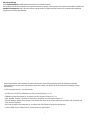 2
2
-
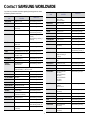 3
3
-
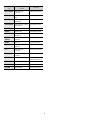 4
4
-
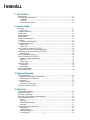 5
5
-
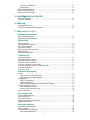 6
6
-
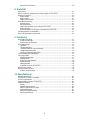 7
7
-
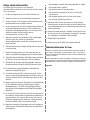 8
8
-
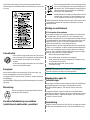 9
9
-
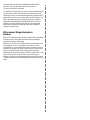 10
10
-
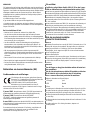 11
11
-
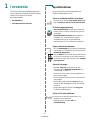 12
12
-
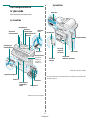 13
13
-
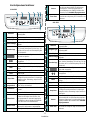 14
14
-
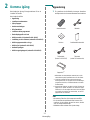 15
15
-
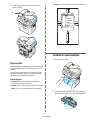 16
16
-
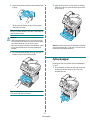 17
17
-
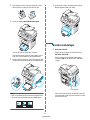 18
18
-
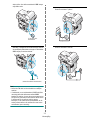 19
19
-
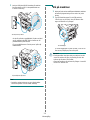 20
20
-
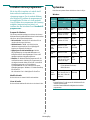 21
21
-
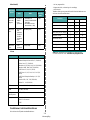 22
22
-
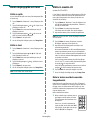 23
23
-
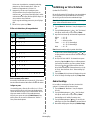 24
24
-
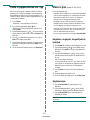 25
25
-
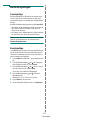 26
26
-
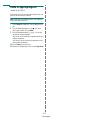 27
27
-
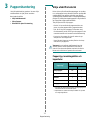 28
28
-
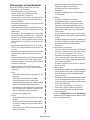 29
29
-
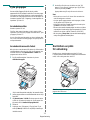 30
30
-
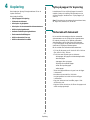 31
31
-
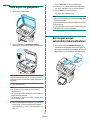 32
32
-
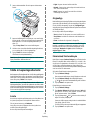 33
33
-
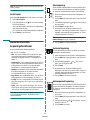 34
34
-
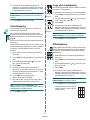 35
35
-
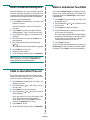 36
36
-
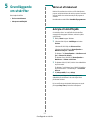 37
37
-
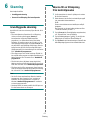 38
38
-
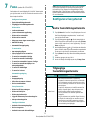 39
39
-
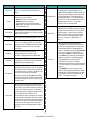 40
40
-
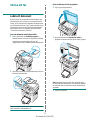 41
41
-
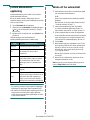 42
42
-
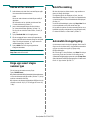 43
43
-
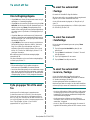 44
44
-
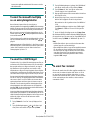 45
45
-
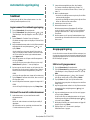 46
46
-
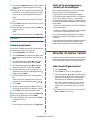 47
47
-
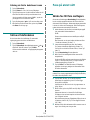 48
48
-
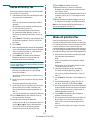 49
49
-
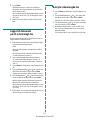 50
50
-
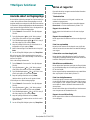 51
51
-
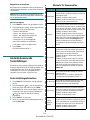 52
52
-
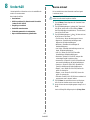 53
53
-
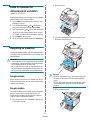 54
54
-
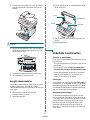 55
55
-
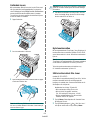 56
56
-
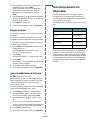 57
57
-
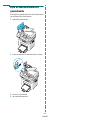 58
58
-
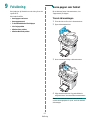 59
59
-
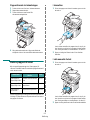 60
60
-
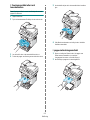 61
61
-
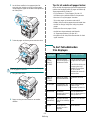 62
62
-
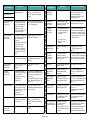 63
63
-
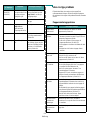 64
64
-
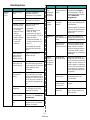 65
65
-
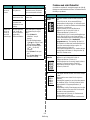 66
66
-
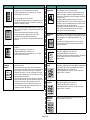 67
67
-
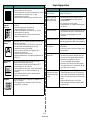 68
68
-
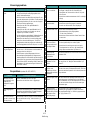 69
69
-
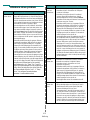 70
70
-
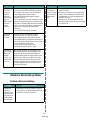 71
71
-
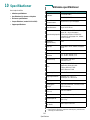 72
72
-
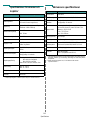 73
73
-
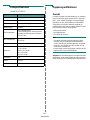 74
74
-
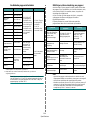 75
75
-
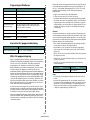 76
76
-
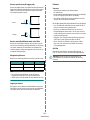 77
77
-
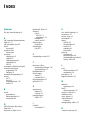 78
78
-
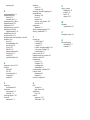 79
79
-
 80
80
-
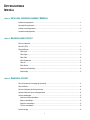 81
81
-
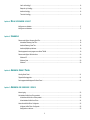 82
82
-
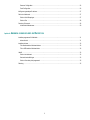 83
83
-
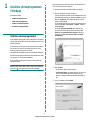 84
84
-
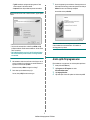 85
85
-
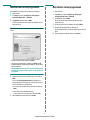 86
86
-
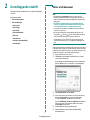 87
87
-
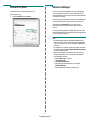 88
88
-
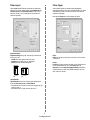 89
89
-
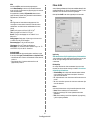 90
90
-
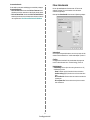 91
91
-
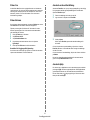 92
92
-
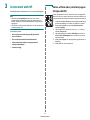 93
93
-
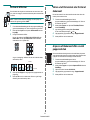 94
94
-
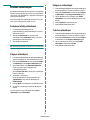 95
95
-
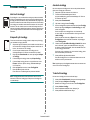 96
96
-
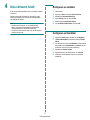 97
97
-
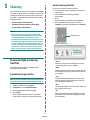 98
98
-
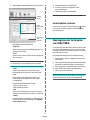 99
99
-
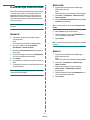 100
100
-
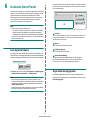 101
101
-
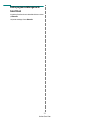 102
102
-
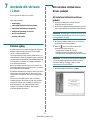 103
103
-
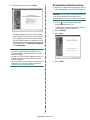 104
104
-
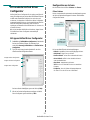 105
105
-
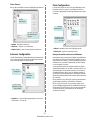 106
106
-
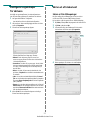 107
107
-
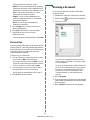 108
108
-
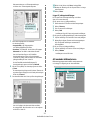 109
109
-
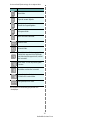 110
110
-
 111
111
-
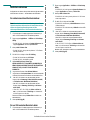 112
112
-
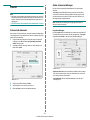 113
113
-
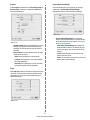 114
114
-
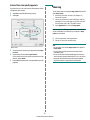 115
115
-
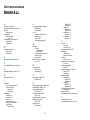 116
116
-
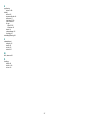 117
117
-
 118
118
HP Samsung SCX-4521 Laser Multifunction Printer series Användarmanual
- Kategori
- Skriva ut
- Typ
- Användarmanual
- Denna manual är också lämplig för
Relaterade papper
-
HP Samsung SCX-4200 Laser Multifunction Printer series Användarmanual
-
HP Samsung SCX-4725 Laser Multifunction Printer series Användarmanual
-
HP Samsung SCX-6220 Laser Multifunction Printer series Användarmanual
-
HP Samsung SCX-4500 Laser Multifunction Printer series Användarmanual
-
Samsung Samsung SCX-4824 Laser Multifunction Printer series Användarmanual
-
HP Samsung MultiXpress SCX-6555 Laser Multifunction Printer series Användarmanual
-
Samsung Samsung SCX-4601 Laser Multifunction Printer series Användarmanual
-
Samsung SCX-4300 Användarmanual
-
Samsung Samsung SCX-4321 Laser Multifunction Printer series Användarmanual
-
HP Samsung SCX-6345 Laser Multifunction Printer series Användarmanual